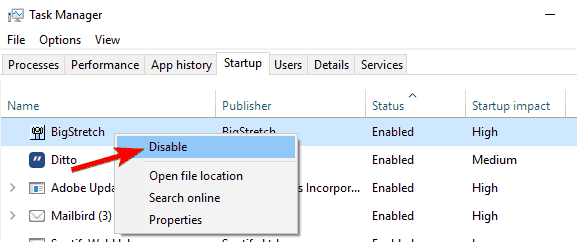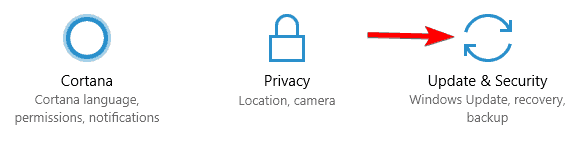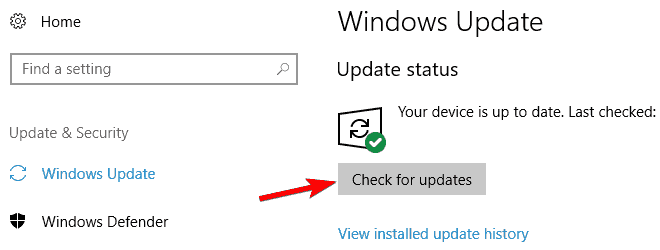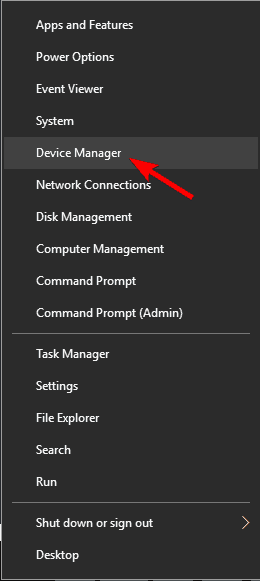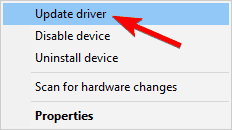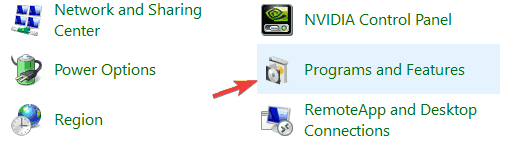- Lỗi BSOD có thể khá rắc rối trong Windows 10, và trong hầu hết các trường hợp, các loại lỗi này là do trình điều khiển không tương thích hoặc phần cứng bị lỗi.
- Chúng tôi đề nghị 8 Các bước khác nhau mà bạn có thể thực hiện để đối phó với chỉ số APC không khớp, nhưng lưu ý rằng rất có thể đó là sự cố trình điều khiển. Luôn cập nhật chúng và có thể vô hiệu hóa Realtek vì đây là một sự cố phổ biến.
- Màn hình xanh chết chóc rất khó chịu và nói chung là rất khó hiểu về bản chất. Giải quyết mọi vấn đề bằng cách truy cập phần Xử lý sự cố BSoD dành riêng cho các sự cố này.
- Đối với bất kỳ lỗi nào khác, chúng tôi Windows 10 lỗi khắc phục sự cố Hub Nó đã được lấp đầy với nhiều bài viết và hướng dẫn giải thích cách khắc phục nhiều vấn đề mà người dùng gặp phải.

Lỗi BSOD có thể khá rắc rối trong Windows 10, và trong hầu hết các trường hợp, các loại lỗi này là do trình điều khiển không tương thích hoặc phần cứng bị lỗi.
Windows 10 người dùng đã báo cáo có lỗi APC MISMATCH INDEX BSOD, vì vậy hãy xem cách khắc phục.
Lỗi APC INDEX MISMATCH là gì?
Lỗi APC_INDEX_MISMATCH có thể gây ra nhiều sự cố vì nó sẽ buộc PC của bạn khởi động lại mỗi khi nó xuất hiện. Nói về lỗi này, người dùng đã báo cáo các vấn đề sau:
- Chỉ số APC không phù hợp với Lenovo, Dell – Lỗi này có thể xuất hiện trên hầu hết mọi thiết bị và người dùng Lenovo và Dell đã báo cáo lỗi này. Nếu bạn gặp phải lỗi này trên PC, bạn có thể khắc phục bằng một trong những giải pháp của chúng tôi.
- Chỉ số APC không khớp với màn hình xanh, BSOD, Khóa – APC_INDEX_MISMATCH là một lỗi màn hình xanh và giống như bất kỳ lỗi màn hình xanh nào khác, nó sẽ buộc PC của bạn bị lỗi mỗi khi nó xuất hiện. Tuy nhiên, bạn sẽ có thể khắc phục sự cố này bằng cách cập nhật trình điều khiển của mình.
- Chỉ số APC không khớp Windows 7, Windows 8 – Lỗi này có thể xuất hiện trong tất cả các phiên bản của WindTHER ngay cả khi bạn đang sử dụng Windows 7 hoặc Windows 8Bạn sẽ có thể khắc phục sự cố bằng một trong những giải pháp của chúng tôi.
- Chỉ số APC không khớp với ntoskrnl.exe, fltmgr.sys, wdf01000.sys, win32k.sys, vhdmp.sys – Thông báo lỗi này đôi khi sẽ cung cấp cho bạn tên của tệp chịu trách nhiệm cho lỗi này. Khi bạn biết tên tệp, bạn nên thực hiện một số nghiên cứu và tìm ứng dụng hoặc trình điều khiển liên quan đến tệp này.
- Chỉ số APC không phù hợp với Realtek, Nvidia – Một số người dùng báo cáo rằng các thiết bị Realtek và Nvidia đôi khi có thể khiến lỗi này xuất hiện. Nếu đó là trường hợp chắc chắn để cập nhật trình điều khiển của bạn và kiểm tra nếu điều đó giải quyết vấn đề.
- Chỉ số APC không khớp Windows 10 cập nhật – Đôi khi vấn đề này có thể xảy ra sau khi cài đặt một bản cập nhật cụ thể. Để khắc phục sự cố, bạn cần tìm và gỡ cài đặt bản cập nhật đó khỏi PC. Sau khi làm điều đó, vấn đề cần được giải quyết.
- Chỉ số APC không khớp với ép xung – Nhiều người dùng đã báo cáo vấn đề này sau khi ép xung phần cứng của họ. Nếu bạn đã ép xung phần cứng, hãy đảm bảo xóa cài đặt ép xung và kiểm tra xem điều đó có giải quyết được sự cố không.
Các bước khắc phục lỗi APC INDEX MISMATCH
- Vô hiệu hóa Khởi động Trình quản lý âm thanh Realtek HD
- Cài đặt các bản cập nhật mới nhất
- Kiểm tra trình điều khiển của bạn
- Gỡ cài đặt trình điều khiển DisplayLink
- Xóa phần mềm nào đó
- Thay đổi tần số RAM của bạn
- Vô hiệu hóa ảo hóa trong BIOS
- Kiểm tra phần cứng của bạn
Giải pháp 1 – Tắt trình quản lý âm thanh Realtek HD
Đôi khi lỗi APC INDEX MISMATCH có thể do một ứng dụng nhất định hoặc trình điều khiển được cài đặt trên PC của bạn. Một số người dùng báo cáo rằng họ không thể truy cập Windows 10 ở tất cả vì họ sẽ nhận được một màn hình xanh ngay sau khi đăng nhập.
Vì không có cách nào để truy cập Windows 10 Thường xuyên, để vô hiệu hóa việc khởi chạy một ứng dụng nào đó, bạn sẽ phải vào chế độ an toàn. Để truy cập chế độ an toàn, hãy làm như sau:
- Trong khi máy tính của bạn khởi động, hãy khởi động lại nó. Bạn sẽ phải khởi động lại nhiều lần trước khi bắt đầu sửa chữa tự động.
- Windows Nó sẽ tự động bắt đầu quá trình sửa chữa. Chọn Khắc phục sự cố> Tùy chọn nâng cao> Cài đặt khởi động. Bấm vào Khởi động lại nút.
- Khi máy tính của bạn khởi động lại một lần nữa, bạn sẽ thấy một danh sách các tùy chọn. nhấn F5 hoặc 5 để chọn Chế độ an toàn với các chức năng mạng.
Khi bạn đã vào chế độ an toàn, bạn có thể ngừng khởi chạy ứng dụng có vấn đề bằng cách thực hiện như sau:
- bắt đầu Quản lý công việc. Bạn có thể bắt đầu bằng cách nhấn Ctrl + Shift + Esc trên bàn phím của bạn
- Sau khi Trình quản lý tác vụ bắt đầu, hãy điều hướng đến Vận hành thử lưỡi.
- Bạn sẽ thấy một danh sách các ứng dụng khởi động. Nếu bạn thấy Trình quản lý âm thanh Realtek HD trong danh sách, nhấp chuột phải và chọn Vô hiệu hóa. Nếu ứng dụng đó không được liệt kê, hãy tắt tất cả các ứng dụng để chúng không bắt đầu với Windows 10)

- Đóng Trình quản lý tác vụ và khởi động lại máy tính của bạn
Giải pháp 2 – Cài đặt các bản cập nhật mới nhất
Theo người dùng, đôi khi bạn có thể sửa lỗi APC INDEX MISMATCH chỉ bằng cách cài đặt các bản cập nhật mới nhất. Lỗi này có thể xuất hiện nếu phiên bản hiện tại của bạn Windows nó không tương thích với phần cứng hoặc phần mềm cụ thể của bạn.
Trong hầu hết các trường hợp, bạn có thể khắc phục sự cố này chỉ bằng cách cài đặt phiên bản mới nhất Windows cập nhật Để đơn giản hóa quá trình này, Windows 10 sẽ tự động tải xuống các bản cập nhật trong nền.
Tuy nhiên, đôi khi một bản cập nhật lớn có thể bị bỏ lỡ do một số lỗi nhất định. Tuy nhiên, bạn luôn có thể kiểm tra cập nhật thủ công bằng cách thực hiện như sau:
- nhấn Windows Khóa + tôi để mở Ứng dụng cấu hình. Bây giờ điều hướng đến Cập nhật và bảo mật phần.

- Bây giờ bấm vào Kiểm tra cập nhật nút.

Windows bây giờ nó sẽ tìm kiếm các bản cập nhật có sẵn. Nếu có bản cập nhật, chúng sẽ tự động tải xuống trong nền. Khi bạn tải xuống các bản cập nhật, chúng sẽ được cài đặt ngay khi bạn khởi động lại PC.
Một số người dùng báo cáo rằng họ đã khắc phục sự cố này bằng cách cài đặt các bản cập nhật mới nhất, vì vậy hãy chắc chắn dùng thử.
Giải pháp 3 – Kiểm tra trình điều khiển của bạn
Lỗi APC_INDEX_MISMATCH đôi khi có thể xuất hiện sau khi cài đặt một thiết bị mới trên PC của bạn. Đôi khi trình điều khiển không tương thích hoàn toàn với máy tính của bạn và điều đó có thể gây ra lỗi này.
Để giải quyết vấn đề này, bạn phải đảm bảo rằng thiết bị được cài đặt đang sử dụng trình điều khiển mới nhất để tránh các vấn đề tương thích. Để cập nhật trình điều khiển thiết bị, hãy làm như sau:
Tùy chọn: nếu bạn không thể truy cập Windows 10, nhập Chế độ an toàn Và đi đến Bước 2.
- Bắt đầu Quản lý thiết bị. Bạn có thể làm điều đó bằng cách nhấn Windows Phím + X và chọn Quản lý thiết bị từ danh sách.

- Khi Trình quản lý thiết bị khởi động, xác định vị trí thiết bị mới được cài đặt. Nếu bạn thấy một Thiết bị không xác địnhhoặc bất kỳ thiết bị nào có hình tam giác màu vàng, bạn sẽ cần cập nhật trình điều khiển của mình. Bạn có thể thực hiện việc này trực tiếp từ Trình quản lý thiết bị bằng cách nhấp chuột phải vào thiết bị và chọn Cập nhật trình điều khiển. Ngoài ra, bạn cũng có thể tải xuống trình điều khiển mới nhất trực tuyến.

Nếu bạn muốn giữ Windows 10 PC không có lỗi, chúng tôi khuyên bạn nên cập nhật tất cả các trình điều khiển của mình. Cập nhật trình điều khiển theo cách thủ công có thể là một quá trình dài, nhưng bạn có thể sử dụng Cập nhật trình điều khiển phần mềm này để cập nhật tất cả các trình điều khiển của mình chỉ bằng một cú nhấp chuột.
Giải pháp 4 – Gỡ cài đặt trình điều khiển DisplayLink
Một số người dùng báo cáo rằng sự cố này là do trình điều khiển DisplayLink gây ra. DisplayLink rất hữu ích khi bạn có một màn hình bổ sung, nhưng thật không may, dường như có một số vấn đề với trình điều khiển DisplayLink và Windows 10)
Để giải quyết vấn đề này, bạn sẽ cần xóa phần mềm DisplayLink khỏi PC. Để làm điều đó, hãy làm theo các bước sau:
- Mở Bảng điều khiển và điều hướng đến Chương trình và tính năng.

- Xác định vị trí Lõi DisplayLink phần mềm được liệt kê và gỡ cài đặt nó.
- Sau khi gỡ cài đặt nó, khởi động lại máy tính của bạn
Để xóa hoàn toàn trình điều khiển DisplayLink, bạn phải tải xuống và chạy Trình cài đặt DisplayLink. Sau khi sử dụng phần mềm này, trình điều khiển Display Link sẽ bị xóa hoàn toàn và lỗi APC_INDEX_MISMATCH sẽ được sửa.
Giải pháp 5 – Loại bỏ phần mềm nhất định
Phần mềm như LogMeIn có thể gây ra lỗi APC_INDEX_MISMATCH, do đó bạn nên cập nhật hoặc xóa nó khỏi PC. Ngoài LogMeIn, một số chương trình chống vi-rút, đặc biệt là Norton và Avast, có thể gây ra sự cố này.
Nếu bạn đang sử dụng bất kỳ chương trình chống vi-rút nào trong số này, chúng tôi khuyên bạn nên xóa chúng bằng Norton Removal Tool hoặc Avast Cleaner.
Nếu bạn không sử dụng bất kỳ công cụ nào trong số này, bạn vẫn nên cố gắng xóa phần mềm chống vi-rút của mình và kiểm tra xem điều đó có giải quyết được vấn đề không. Nếu bạn dự định chuyển sang một phần mềm chống vi-rút khác, chúng tôi đã bao gồm các chương trình chống vi-rút tốt nhất cho Windows 10, vì vậy bạn nên xem chúng.
Nếu phần mềm chống vi-rút của bạn là vấn đề, bạn có thể muốn xem xét chuyển sang phần mềm chống vi-rút khác nhau. Có nhiều công cụ chống vi-rút tuyệt vời, nhưng những công cụ tốt nhất là Bitdefender, BullGuard y Panda Antivirus vì vậy hãy thoải mái để thử bất kỳ trong số họ.
Tất cả các công cụ này cung cấp sự bảo vệ tuyệt vời và hoàn toàn tương thích với Windows 10, vì vậy hãy thử bất kỳ trong số họ.
Giải pháp 6 – Thay đổi tần số RAM của bạn

Đây là một giải pháp tiên tiến và làm như vậy có thể làm hỏng PC của bạn. Thay đổi tần số RAM có thể gây ra sự mất ổn định của sistema nếu nó không được thực hiện một cách chính xác, vì vậy xin lưu ý rằng bạn tự chịu rủi ro.
Nếu bo mạch chủ của bạn không thể xử lý tần số RAM của bạn, bạn nên xóa mọi cài đặt ép xung mà bạn có. Ngoài ra, bạn có thể tăng tốc RAM để phù hợp với tần số của bo mạch chủ của bạn.
Để làm điều đó, bạn sẽ cần một công cụ ép xung thích hợp và chúng tôi đã tạo một danh sách các công cụ ép xung tốt nhất cho Windows 10, vì vậy hãy chắc chắn để kiểm tra xem nó.
Giải pháp 7 – Vô hiệu hóa ảo hóa trong BIOS
Theo người dùng, vấn đề này có thể xuất hiện do chức năng ảo hóa. Một số người dùng đã báo cáo lỗi APC_INDEX_MISMATCH trong khi sử dụng công cụ Trend Micro trên PC của họ.
Có vẻ như chức năng ảo hóa đang can thiệp vào Trend Micro và khiến vấn đề này xuất hiện. Để giải quyết vấn đề, nên làm như sau:
- Đăng nhập BIOS. Để làm điều đó trên PC của bạn, bạn phải nhấn Từ hoặc F2 trong trình tự khởi động.
- Khi bạn vào BIOS, bạn cần tìm và tắt chức năng ảo hóa. Để xem cách định vị tính năng này, bạn có thể tham khảo hướng dẫn sử dụng bo mạch chủ của mình để biết hướng dẫn chi tiết.
Sau khi tắt tính năng này, hãy kiểm tra xem sự cố đã được giải quyết chưa. Nếu bạn không có tính năng ảo hóa có sẵn trong BIOS, bạn có thể bỏ qua giải pháp này hoàn toàn.
Giải pháp 8 – Kiểm tra phần cứng của bạn
Như đã đề cập ở trên, lỗi BSOD có thể xuất hiện do phần cứng bị lỗi và APC INDEX MISMATCH cũng không ngoại lệ. Theo một số người dùng, sự cố xảy ra là do bàn di chuột bị lỗi trên máy tính xách tay của họ và sau khi thay thế bàn di chuột, lỗi APC INDEX MISMATCH đã được khắc phục.
Nếu thiết bị của bạn vẫn còn bảo hành, bạn có thể muốn xem xét mang nó đến cửa hàng sửa chữa chính thức để thay thế phần cứng.
APC_INDEX_MISMATCH có thể gây ra cho bạn rất nhiều rắc rối, nhưng may mắn là màn hình xanh chết chóc này có thể được giải quyết dễ dàng bằng một trong những giải pháp của chúng tôi.
Câu hỏi thường gặp: Tìm hiểu thêm về APC INDEX MISMATCH BSOD
- Chỉ số APC không khớp là gì?
Đó là lỗi do trình điều khiển thực hiện không chính xác APC (cuộc gọi thủ tục không đồng bộ). Nếu bạn muốn khắc phục điều này, hãy đọc Hướng dẫn sửa lỗi không khớp chỉ số APC của chúng tôi.
- Làm cách nào để sửa lỗi Irql không ít hơn hoặc bằng?
Một BSoD phổ biến và tương tự là IRQL, KHÔNG ÍT HAY THIẾT BỊ. Để khắc phục điều này, bạn nên thực hiện khởi động sạch và xem lỗi có xuất hiện lại không. Điều này sẽ cho bạn biết nếu sự cố là một dịch vụ hoặc chương trình thường chạy. Nếu không, hãy thử vô hiệu hóa bộ đệm BIOS.
- Là màn hình xanh chết chóc?
Lỗi có nghĩa là một lỗi nghiêm trọng đã được tìm thấy bởi một trong những lỗi chính Windows các quá trình và không thể tiếp tục chạy. Do đó, loại lỗi này có thể được coi là xấu vì nó làm gián đoạn hoạt động của bạn và đôi khi có thể dẫn đến mất dữ liệu.
Từ biên tập viên Note: Bài đăng này ban đầu được xuất bản vào tháng 6 năm 2016 và kể từ đó đã được tân trang lại hoàn toàn và cập nhật vào tháng 4 năm 2020 để cung cấp sự mới mẻ, chính xác và toàn diện.